„დაიმახსოვრე ჩემი აპები“ არის Windows 11-ის მოსახერხებელი ფუნქცია, რომელიც საშუალებას გაძლევთ მიიღოთ სწრაფი წვდომა თქვენს აპებზე ნებისმიერ მოწყობილობაზე. თქვენ სწორ ადგილას მოხვედით, თუ თქვენი აპებისა და მონაცემების სარეზერვო ასლის შექმნას ცდილობთ, მაგრამ ეს ვარიანტი მიუწვდომელია. ჩვენ გაჩვენებთ, თუ როგორ შეგიძლიათ სწრაფად მოაგვაროთ ეს პრობლემა ამ სწრაფ სახელმძღვანელოში.
რა უნდა გააკეთოს, თუ Windows 11-ზე „დაიმახსოვრე ჩემი აპები“ ნაცრისფერია
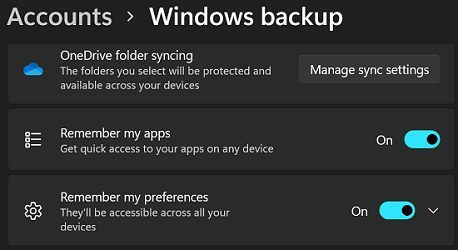
გამოიყენეთ ადმინისტრატორის ანგარიში და შეამოწმეთ განახლებები
დარწმუნდით, რომ იყენებთ ადმინისტრატორის ანგარიშს თქვენი კომპიუტერის სარეზერვო ასლის შექმნისას. თუ არ გაქვთ ადმინისტრატორის პრივილეგიები, შეიძლება ვერ შეხვიდეთ ყველა სარეზერვო ვარიანტზე. თუ უკვე იყენებთ ადმინისტრატორის ანგარიშს, გადაერთეთ ადგილობრივ ანგარიშზე და დაელოდეთ 30 წამს. დაჭერა Ctrl, ალტ და წაშლა და აირჩიეთ მომხმარებლის შეცვლა. დაუბრუნდით თქვენს მთავარ ანგარიშს და შეამოწმეთ, შეგიძლიათ თუ არა გადართოთ „ჩემი აპების დამახსოვრება“.
დაუბრუნდით თქვენს მთავარ ანგარიშს და შეამოწმეთ, შეგიძლიათ თუ არა გადართოთ „ჩემი აპების დამახსოვრება“.
გარდა ამისა, დარწმუნდით, რომ შეამოწმეთ განახლებები. Წადი პარამეტრები
, დააკლიკეთ ვინდოუსის განახლებადა დაარტყა Შეამოწმოთ განახლებები ღილაკი. გადატვირთეთ კომპიუტერი და შეამოწმეთ თუ შეამჩნევთ რაიმე ცვლილებას.
გააუქმეთ OneDrive-ის მიბმა თქვენი კომპიუტერიდან
თუ იყენებთ ღრუბლოვანი სარეზერვო გადაწყვეტას, როგორიცაა OneDrive, გამორთეთ და შეამოწმეთ, შეგიძლიათ თუ არა ჩართოთ „დაიმახსოვრე ჩემი აპები“. თუ ვარიანტი ჯერ კიდევ მიუწვდომელია, გააუქმეთ OneDrive-ის მიბმა თქვენი კომპიუტერიდან. თქვენ არ დაკარგავთ თქვენს ფაილებს ან მონაცემებს თქვენი კომპიუტერიდან OneDrive-ის მიბმის გაუქმებით.
ამისათვის დააწკაპუნეთ OneDrive ღრუბლის ხატულაზე დავალების პანელზე და აირჩიეთ დახმარება& პარამეტრები. შემდეგ დააწკაპუნეთ ანგარიშის ჩანართი, წადი გააუქმეთ ამ კომპიუტერის მიბმადა დააწკაპუნეთ ანგარიშის მიბმის გაუქმება.

გაუშვით DISM და SFC
სცადეთ თქვენი სისტემის ფაილების შეკეთება და შეამოწმეთ, გადაჭრის თუ არა ეს გამოსავალი თქვენს პრობლემას. სამუშაოს შესასრულებლად შეგიძლიათ გამოიყენოთ DISM და SFC.
- გაუშვით Command Prompt როგორც ადმინისტრატორი
- შეასრულეთ ქვემოთ მოცემული ოთხი ბრძანება სათითაოდ:
DISM /ონლაინ /Cleanup-Image /CheckHealthDISM /ონლაინ /Cleanup-Image /ScanHealthDISM /ონლაინ /Cleanup-Image /RestoreHealth-
sfc / scannow
- გადატვირთეთ კომპიუტერი და შეამოწმეთ შედეგები
დასკვნა
გამოიყენეთ ადმინისტრატორის ანგარიში პრობლემის მოსაგვარებლად, როდესაც „დაიმახსოვრე ჩემი აპები“ ნაცრისფერია Windows 11-ზე. გარდა ამისა, განაახლეთ სისტემა უახლეს ვერსიამდე და გააუქმეთ OneDrive-ის მიბმა თქვენი კომპიუტერიდან. თუ პრობლემა შენარჩუნებულია, გაუშვით DISM და SFC გაუმართავი სისტემის ფაილების გამოსასწორებლად და გადატვირთეთ კომპიუტერი.
მოახერხეთ პრობლემის მოგვარება? შეგვატყობინეთ ქვემოთ მოცემულ კომენტარებში.